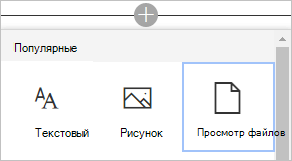Embed visio drawing 11 что это
Отображение схемы Visio на веб-странице
Существует несколько способов отображения схем Visio на веб-странице, например в блоге, в SharePoint или с помощью веб-приложения. Диаграммы этажей, графики времени, потоки процессов, сетевые схемы и другие схемы являются более обнаруживаемыми и полезными при веб-приложениях. Кроме того, сохраненные изменения исходной схемы в Visio автоматически отражаются на веб-странице, то есть заинтересованные лица и другие пользователи видят последние схемы.
Примечание: Мы больше не рекомендуем использовать Visio Web Access (службы Visio) или веб-часть Visio Web Access с SharePoint Online. Эти функции будут отменены в Microsoft 365 и SharePoint Online. Подробнее. В SharePoint Server поддержка этих возможностей будет продолжаться в соответствии с политикой жизненного цикла поддержки Майкрософт.
Веб-приложение Visio — это ваш выбор для будущих решений в SharePoint Online и предоставляет множество улучшений Visio Web Access. Дополнительные сведения см. в справке по Просмотру, созданию и редактированию схем в Visio в Интернете и Справка по Visio в Интернете.
Добавление схемы на любую веб-страницу с помощью OneDrive — персональный код embed
Если у вас нет учетной записи OneDrive, создайте ее здесь.
При необходимости загрузите файл Visio в OneDrive — персональный.
Перейдите к папке с файлом Visio и выберите его.
Выберите в области Embed(Встраить) и в области Embed (Встраить) выберите создать.
При желании настройте размер масштаба ископируйте код embed на веб-страницу или в приложение.
Добавление схемы на современную страницу SharePoint с помощью Веб-приложение Visio кода embed
Перейдите в библиотеку документов с файлом Visio.
Чтобы открыть схему Visio, выберите имя файла.
Выберите Показать дополнительные команды (. ) > Embed.
В диалоговом окне Внедрение скопируйте код внедрения.
При желании отрегулируйте ширину ивысоту, а затем скопируйте код embed.
При необходимости создайте современную страницу SharePoint, на которой вы хотите вставить схему Visio. Дополнительные сведения см. в статье Добавление страницы на сайт.
Перейдите на современную страницу SharePoint, добавьте веб-часть «Код embed» и добавьте в нее код embed.
Добавление схемы на современную страницу SharePoint с помощью веб-части просмотра файлов
При необходимости создайте современную страницу SharePoint, на которой вы хотите вставить схему Visio. Дополнительные сведения см. в статье Добавление страницы на сайт.
Перейдите на современную страницу SharePoint.
Щелкните 
Перейдите к схеме Visio, которую вы хотите вставить, и выберите добавить документ.
Добавление схемы на классическую страницу SharePoint с помощью команды «Код embed»
Перейдите в библиотеку документов с файлом Visio.
Чтобы открыть схему Visio в Веб-приложение Visio, выберите файл Visio.
Выберите Показать дополнительные команды (. ) > Embed.
В диалоговом окне Внедрение скопируйте код внедрения.
Перейдите на веб-страницу, на которую вы хотите добавить схему Visio.
Выберите страница > изменить.
Щелкните область редактирования на веб-странице.
Выберите Вставить > код embed.
Создание гибридного веб-приложения Веб-приложение Visio с помощью API JavaScript для Visio
О Visio рисования
С помощью Visio управления рисованием можно интегрировать Visio в приложение.
Управление рисованием Visio — это ActiveX, который обеспечивает полный доступ к объектной модели Visio (API) и пользовательскому интерфейсу, чтобы можно было интегрировать пользовательский интерфейс Visio, настроить его внешний вид и автоматизировать Visio в приложениях. Управление Visio рисования предоставляется microsoft Visio 2013 г. и устанавливается при установке Visio.
Дополнительные сведения о в том числе Visio рисования в приложении см. в этой справке об использовании Visio рисования в приложении.
Хост-контейнерные приложения, поддерживающий Visio Drawing Control
Вы можете встраить Visio drawing Control в Visual Basic 6.0, Visual C++ 6.0, Visual Studio и ActiveX контейнерах управления. Однако невозможно встраить Visio Drawing Control в другой рисунок Visio, другой ActiveX, форму Visual Basic для приложений (VBA) в Visio или окно Visio решения.
Рекомендации по безопасности
Управление Visio рисования ориентировано на использование в среде интрасети. Управление Visio рисования не поддерживает интерфейс IObjectSafety. Перед запуском в любой версии Internet Explorer управление предупреждает пользователя о том, что это небезопасный файл (если уровень безопасности браузера конечного пользователя не установлен до уровня Medium, Medium-Low или Low).
Требования по времени запуска и распространению приложения
Версия Visio, которая поддерживает управление Visio рисования, должна быть установлена на любом компьютере, на котором будет использоваться Visio drawing Control. При распространении приложения все пользователи должны иметь лицензированные копии версии Visio, которая поддерживает управление Visio рисования на своих компьютерах для его использования.
Получение поддержки
Чтобы получить поддержку по вопросам, с которыми вы сталкиваетесь при интеграции Visio в приложение, обратитесь в службы поддержки продуктов Майкрософт. Сведения о контактах см. в документации, которая поставляется с Visio продуктом.
Поддержка и обратная связь
Есть вопросы или отзывы, касающиеся Office VBA или этой статьи? Руководство по другим способам получения поддержки и отправки отзывов см. в статье Поддержка Office VBA и обратная связь.
Об использовании Visio рисования в приложении
Visio включает ActiveX управления, Visio рисования.
С помощью этого управления можно встраить в приложения полную функциональность Visio поверхности рисования. Вы можете воспользоваться полной Visio объектной моделью (API) и выбрать аспекты пользовательского интерфейса Visio, который необходимо раскрыть для более полной интеграции Visio в пользовательский интерфейс приложения.
Примечание Вы можете встраить Visio drawing Control в Visual Basic 6.0, Visual C++ 6.0, Visual Studio и ActiveX контейнерах управления. Однако невозможно встраить Visio Drawing Control в другой рисунок Visio, другой ActiveX, форму Visual Basic для приложений (VBA) в Visio или окно Visio решения.
Начало работы
Чтобы установить Visio, установите Visio. При установке Visio можно выбрать различные параметры установки, в том числе параметр Минимальная установка. Если вы хотите свести к минимуму размер файла установки Visio на компьютере, вы можете выбрать минимальную установку, которая устанавливает только минимальные необходимые Visio компоненты, включая приложение рисования Visio и элемент управления рисованием Visio. Этот параметр установки не включает Visio решения или Visio справку (которая включает справочную службу автоматизации и справку shapeSheet).
Чтобы добавить элемент Visio Drawing Control в панели инструментов в Visual Basic 6.0, в меню Project щелкните Компоненты, а затем в списке элементов управления выберите Библиотеку типов элементов управления Visio Microsoft Visio 15.0. Чтобы сделать управление доступным в других средах разработки, проконсультируйтесь с документацией, которая поставляется с вашим продуктом разработки.
После открытия проекта Standard EXE в Visual Basic и добавления управления в ящик инструментов дважды щелкните значок управления, чтобы добавить экземпляр управления в форму в приложении. Можно добавить несколько экземпляров управления, но они будут иметь один и тот же Visio объект Application. В результате объекты и параметры программируемости, связанные с одним экземпляром управления, будут отражаться в других экземплярах. Например, коллекция Документов объекта Application будет включать объект Document, связанный с каждым экземпляром управления.
Открытие Visio в области управления
По умолчанию управление открывает пустой документ Visio (рисование). Однако можно указать во время разработки или во время запуска, что контроль загружает существующий Visio документ. Документ, который вы указали, должен быть доступен пользователям либо потому, что он поставляется вместе с вашим приложением, либо потому, что он существует в сетевой сети, к ней имеется доступ, на сайте интрасети или в Интернете. Чтобы указать документ во время разработки, установите свойство Src в окне Свойства в Visual Basic проекте. Это предпочтительный метод. Чтобы указать рисунок во время запуска, установите свойство Src в коде, как правило, в Form_Load() процедуре. Дополнительные сведения об использовании настраиваемого свойства Visio drawing Control предоставляются в этой теме, а также в разделе Свойства Src в этом справочнике автоматизации.
При наборе свойства SRC для загрузки файла в управление рисованием Visio, управление открывает копию файла, но не открывает исходный файл для записи. В результате вы не можете использовать метод Document.Save для сохранения изменений в файле, загружаемом в Visio Drawing Control. Чтобы сохранить изменения в файле, сначала используйте свойство SRC для загрузки файла в Visio Drawing Control, а затем установите SRC на пустую строку («»). Чтобы сохранить измененный файл на диск, используйте метод Document.SaveAs.
Если после загрузки рисунка в управление рисованием Visio свойство SRC не застроит пустую строку, при каждом закрытии и повторном возобновлении приложения исходный рисунок будет загружен, а все сделанные вами или вашими пользователями изменения будут потеряны.
По умолчанию управление не отображает экран Visio или вкладку Доступные шаблоны при запуске. Кроме того, по умолчанию в пусковом окне управления не отображается пристыкованная часть трафарета, но если вы используете свойство Src для указания рисунка, который уже отображает пристыкованную области трафарета, эта области будет видна в окне Visio Drawing Control. Для отображения области трафарета в пустом рисунке используйте метод Document.OpenStencilWindow из Visio объектной модели.
По умолчанию ни Visio, ни Visio панели инструментов не отображаются в панели управления (хотя меню ярлыка доступны). Однако для отображения этих элементов можно использовать свойства NegotiateMenus и NegotiateToolbars элементов управления. Дополнительные сведения об использовании настраиваемого свойства Visio Drawing Control предоставляются в этой теме, а также в разделах свойства NegotiateMenus и NegotiateToolbars в этой ссылке на автоматизацию.
Примечание Начиная с Microsoft Visio 2010 г., пользовательский интерфейс Office Fluent заменяет предыдущую систему многоуровневого меню, панели инструментов и области задач. Объекты и члены VBA, которые использовались для настройки пользовательского интерфейса в предыдущих версиях Visio, по-прежнему доступны в Visio 2013 г., но работают по-другому.
В приложение можно вставить несколько экземпляров Visio управления рисованием. Однако каждый экземпляр управления может отображать только одно окно рисования и один документ.
Получение доступа к Visio объектной модели
Чтобы получить доступ к Visio объектной модели, используйте свойство Window или Document Visio Drawing Control. Используйте следующий код, чтобы получить объект Visio Window:
Используйте следующий код для получения объекта Visio документа:
После получения любого из этих объектов можно использовать свойство Application для получения объекта Visio приложения:
С помощью этих объектов вы можете получить доступ ко всем остальным объектам Visio объектной модели. Например, если вы хотите изменить пользовательский интерфейс Visio для отображения только белой поверхности Visio рисования без сетки, прокрутки, линейки и вкладок страниц, вы можете использовать следующий код в процедуре Form_Load():
Visio событий, включая события клавиатуры и мыши, доступны непосредственно в качестве участников объекта DrawingControl.
После получения доступа к Visio объектной модели можно использовать все стандартные объекты, методы, свойства и события модели для автоматизации и настройки управления в вашей программе. Дополнительные сведения об использовании объектов и членов Visio объектной модели см. в этой ссылке на конкретный объект или член.
Так как он предназначен для встраиваемого в другое приложение, Visio рисования не предоставляет редактор Visual Basic в Visio. В результате макрос Visual Basic для приложений (VBA) в существующем Visio, открываемом в области управления, не будет работать.
Кроме того, Visio drawing Control не предоставляет Visio ShapeSheet в пользовательском интерфейсе. Однако вы можете использовать автоматизацию для получения и набора значений и формул в ячейках ShapeSheet.
Использование настраиваемого свойства Visio Drawing Control
В следующей таблице описываются настраиваемые свойства, выставленные Visio drawing Control.
Дополнительные сведения о любом из этих настраиваемых свойств и примеры кода, которые показывают, как их использовать, см. в этой ссылке на разделы, связанные с этими свойствами.
Использование событий клавиатуры и мыши с помощью Visio управления рисованием
Начиная с Visio 2003 г. новые события клавиатуры и мыши, добавленные в объектную модель Visio, дают вашей программе возможность реагировать на ввод клавиатуры пользователя и мыши в области управления. Например, можно прослушивать щелчки мыши определенными фигурами в области управления и записывать код для их обработки. (Дополнительные сведения о том, как использовать эти события для действий в хост-приложении, см. в следующем разделе в этом разделе.)
Доступны следующие новые события:
KeyDown
KeyPress
KeyUp
MouseDown
MouseMove
MouseUp
Эти события похожи на события Visual Basic с одинаковыми именами, хотя они принимают различные аргументы. Чтобы просмотреть синтаксис и дополнительные сведения об этих событиях, см. в этом справочнике по автоматизации конкретные темы, связанные с ними. Дополнительные сведения о событиях Visual Basic вы можете получить в Visual Basic Help.
Интеграция Visio в пользовательский интерфейс приложения
Вы можете использовать события или изменения состояния в хост-приложении для изменения рисунка в Visio Drawing Control. Кроме того, вы можете использовать события в Visio drawing Control для управления действиями или изменениями в вашем хост-приложении. Например, вы можете использовать события мыши или события клавиатуры в Visio Drawing Control для отображения элементов пользовательского интерфейса, таких как формы и ящики сообщений в вашем хост-приложении. В следующем коде показано, как обрабатывать событие MouseDown (щелчком мыши) в Visio Drawing Control, чтобы отобразить поле сообщений в приложении Visual Basic 6.0.
Поддержка и обратная связь
Есть вопросы или отзывы, касающиеся Office VBA или этой статьи? Руководство по другим способам получения поддержки и отправки отзывов см. в статье Поддержка Office VBA и обратная связь.
О подключении к данным в Visio
Функции подключения к данным доступны только для лицензированных пользователей Microsoft Visio профессиональный 2013.
Существует четыре аспекта подключения к данным в Visio:
Подключение к источнику данных
Связывание фигур с данными
Графическое представление связанных данных
Обновление связанных данных, измененных в источнике данных, обновление связанных фигур и разрешение последующих возможных конфликтов
Как правило реализация этих аспектов выполняется в перечисленном порядке. Это означает, что сначала вы подключаете документ Visio к источнику данных, затем связываете фигуры документа с данными в источнике, графически представляете данные в связанных фигурах и обновляете связанные данные при необходимости. С каждым из этих аспектов связаны новые объекты и элементы в объектной модели Visio. В этой статье рассматривается первый из этих аспектов: подключение документа Visio к источнику данных. Дополнительные сведения о других аспектах подключения к данным см. в следующих статьях:
Чтобы программно подключить документ Visio к источнику данных, можно использовать API Visio для подключений к данным, включающий следующие объекты и соответствующие элементы:
Коллекция DataRecordsets
Объект DataRecordset
Объект DataConnection
Коллекция DataColumns
Объект DataColumn
О наборах записей данных и подключениях к данным
В каждом объекте Document приложения Visio есть коллекция DataRecordsets. Она является пустой до подключения к источнику данных. Чтобы подключить документ Visio к источнику данных, нужно добавить объект DataRecordset в коллекцию DataRecordsets документа. В свою очередь объект DataRecordset содержит коллекцию DataColumns объектов DataColumn, каждый из которых сопоставлен с соответствующим столбцом (полем) в источнике данных.
Источники данных, к которым можно подключиться, включают электронные таблицы Excel, базы данных Access и SQL Server, списки SharePoint, а также другие источники данных OLEDB или ODBC, например база данных Oracle. Когда вы добавляете объект DataRecordset путем подключения к одному из этих источников данных, Visio выделяет подключение в объекте DataConnection, и считается, что объект DataRecordset подключен.
Вы также можете добавить объект DataRecordset с помощью XML-файла, соответствующего классической XML-схеме набора записей данных ADO Classic (ADO версии 2.x), в качестве источника данных. Полученный объект DataRecordset считается не подключенным. Соединение между источником данных и объектом DataRecordset выполняется только в одну сторону: из источника данных в документ Visio. Если данные в источнике изменяются, вы можете обновить данные в документе, чтобы отразить эти изменения. Однако вы не можете изменить данные в документе и передать их в источник данных.
Добавление объектов DataRecordset
Чтобы добавить объект DataRecordset в коллекцию DataRecordsets, можно использовать один из следующих трех методов в зависимости от источника данных, к которому нужно подключиться, и необходимости передачи методу строки подключения и строки команды запроса или сохраненного файла подключения к данным Office (ODC), содержащего сведения о подключении и запросе.
В следующем примере макроса Visual Basic для приложений (VBA) показано, как можно использовать метод Add для подключения документа Visio к данным на листе Excel, в этом случае в примере книги ORGDATA.XLS, входящей в комплект Visio:
Если запустить этот код в неанглоязычных сборках Visio, путь к файлу ORGDATA.XLS, представленный в виде «Samples\1033\ORGDATA.XLS», будет другим. Подставьте правильный путь для своей версии Visio в коде.
Метод Add возвращает объект DataRecordset и использует четыре параметра:
ConnectionIDOrString. Идентификатор существующего объекта DataConnection или строки подключения для указания нового подключения к источнику данных. Если передается идентификатор существующего объекта DataConnection, используемого в одном или нескольких других наборах записей данных, набор записей данных становится транзакционным набором записей группы. Все наборы записей данных в группе обновляются при каждой операции обновления данных. Вы можете определить соответствующую строку подключения, применив сначала мастер выбора данных в пользовательском интерфейсе Visio, чтобы создать такое же подключение, записав макрос во время работы мастера и скопировав строку подключения из кода макроса.
CommandString. Строка, указывающая таблицу базы данных или лист Excel и поля (столбцы) в таблице или листе, содержащие данные, которые нужно запросить. Командная строка также передается методу DataRecordset.Refresh при обновлении данных в наборе записей.
AddOptions. Сочетание одного или нескольких значений из перечисления VisDataRecordsetAddOptions. Эти значения определяют конкретные действия набора записей данных и позволяют, например, предотвратить появление запрошенных данных из набора записей в окне Внешние данные в пользовательском интерфейсе Visio или их обновление с помощью действий пользователя. После назначения этого значения его нельзя изменить, пока существует объект DataRecordset.
Name. Необязательная строка, присваивающая набору записей данных отображаемое имя. Если указать отображение данных из набора записей в окне Внешние данные в пользовательском интерфейсе Visio, передаваемое имя появляется на вкладке этого окна, соответствующей набору записей данных. В нашем примере отсутствует существующее подключение к данным, поэтому в качестве первого параметра метода Add передается strConnection — определенная нами строка подключения. В качестве второго параметра передается strCommand — определенная нами строка подключения, предписывающая Visio выбрать все столбцы из указанного листа. В качестве третьего параметра метода Add передается нуль, чтобы указать действие по умолчанию для набора записей данных, а в качестве последнего параметра передается значение Org Data — отображаемое имя, определенное для набора записей данных.
В следующем примере кода показано, как получить объект DataConnection, созданный при добавлении объекта DataRecordset в коллекцию DataRecordsets. Он печатает строку подключения, связанную с объектом DataConnection, в окне интерпретации, обращаясь к свойству ConnectionString объекта DataConnection.
Аналогично получению строки подключения, связанной с объектом DataConnection, путем обращения к свойству ConnectionString вы можете получить командную строку, связанную с объектом DataRecordset, обратившись к его свойству CommandString. Оба этих свойства можно назначать, поэтому вы можете в любой момент изменить источник данных, связанный с объектом DataRecordset, или запрос, связанный с объектом DataConnection, при этом изменения не отображаются в документе до обновления данных. Дополнительные сведения об обновлении данных см. в статье О связывании фигур с данными.
Программный доступ к данным в наборе записей данных
Когда вы импортируете данные, приложение Visio назначает целочисленные идентификаторы строк, начиная с 1, для каждой строки данных в итоговом наборе данных с учетом порядка строк в исходном источнике данных. В Visio идентификаторы строк данных используются для отслеживания строк, если они связаны с фигурами и если обновляются данные. Если нужно получить доступ к строкам данных программным способом, используйте эти идентификаторы строк данных. Сведения о том, как операции обновления данных влияют на порядок строк, см. в статье О связывании фигур с данными.
Можно использовать метод DataRecordset.GetDataRowIDs, чтобы получить массив идентификаторов всех строк в наборе записей данных, где каждая строка представляет одну запись данных. Метод GetDataRowIDs использует в качестве параметра строку условий, соответствующую руководствам, указанным в API объекта данных ActiveX (ADO) для настройки свойства ADO.Filter. Указав соответствующие условия и используя операторы AND и OR для разделения предложений, можно отфильтровать сведения в наборе записей данных, чтобы возвратить только определенные строки набора данных. Чтобы не применять фильтр (т. е. для получения всех строк), передайте пустую строку («»). Дополнительные сведения о строках условий см. в статье Свойство Filter в справочнике по API ADO 2.x. После получения идентификаторов строк данных можно использовать метод DataRecordset.GetRowData, чтобы получить все данные, хранящиеся в каждом столбце строки данных. Дополнительные сведения о столбцах данных см. в статье О связывании фигур с данными.
В следующем примере кода показано, как использовать методы GetDataRowIDs и GetRowData, чтобы возвратить идентификатор каждой строки и получить данные, хранящиеся в каждом столбце каждой строки переданного набора записей данных. В нем используются два вложенных цикла For…Next для итерации по всем строкам в наборе записей, а затем для итерации по всем столбцам для каждой строки. Код выводит сведения, возвращаемые в окне интерпретации. Обратите внимание, что вы передаете пустую строку методу GetDataRowIDs, чтобы пропустить фильтрацию и получить все строки из набора записей. После вызова процедуры обратите внимание, что первый показанный набор данных (соответствующий первой строке данных) содержит заголовки всех столбцов данных в наборе записей данных.
Поддержка и обратная связь
Есть вопросы или отзывы, касающиеся Office VBA или этой статьи? Руководство по другим способам получения поддержки и отправки отзывов см. в статье Поддержка Office VBA и обратная связь.